Google Chrome pour Android est l’un des navigateurs pour mobile les plus populaires. Cette application a beau être l’une des plus utilisées dans le monde, rares sont les utilisateurs à savoir comment modifier la page de démarrage de Chrome. Et pourtant quelques clics suffisent à définir le site web qui va s’ouvrir au chargement du navigateur de Google.
Configurer Chrome afin d’ouvrir une page spécifique au démarrage du navigateur
De petits paramétrages font parfois la différence. Le navigateur Chrome dispose de tout un tas d’options pour afficher les sites internet en un temps record. Pour accéder à une page web, il faut très souvent taper son adresse URL. Problème, ces adresses peuvent être longues et compliquées à saisir.
Le temps est une ressource limitée. Si vous avez l’habitude de consulter régulièrement une même page web, sachez que le browser de Google propose plusieurs astuces pour vous aider à y accéder plus vite. A vous de choisir celle qui vous convient le mieux.
Définir une page d’accueil
Chrome pour Android est une application hautement personnalisable vous permettant de gagner en efficacité. Vous pouvez par exemple changer la page web qui se lance automatiquement au démarrage du navigateur. Attention la procédure décrite ci-dessous ne fonctionne pas avec tous les mobiles Android.
- Ouvrez l’application Google Chrome
- Cliquez sur le bouton Menu en haut à droite de la fenêtre
- Faîtes défiler le volet vers le bas
- Appuyez sur l’option paramètres
- Sélectionnez le libellé Home Page dans la rubrique options de base
- Cliquez sur l’interrupteur pour activer la fonctionnalité permettant de modifier la page d’accueil de Chrome
- Appuyez sur l’intitulé Ouvrir cette page
- Tapez dans le champ prévu à cet effet, l’adresse URL du site web que vous souhaitez définir comme page de démarrage
Attention comme expliqué précédemment, l’option Home page n’est pas disponible sur toutes les versions d’Android. Sur certains smartphones vous ne pourrez pas configurer la page d’accueil de Chrome. Par défaut, celui-ci ouvrira uniquement la dernière page visitée.
Créer des raccourcis de site web
Vous savez comment définir une page d’accueil sur un smartphone Android. Vous l’ignorez peut-être mais Google Chrome offre la possibilité d’ajouter un site web à l’écran d’accueil de son mobile. Cette technique consiste à créer un raccourci vers votre page web préférée. Cette nouvelle icône viendra prendra place sur le bureau de votre smartphone à côté de vos applications.
- Lancez Google Chrome
- Placez-vous sur la page web que vous visitez régulièrement
- Cliquez sur le bouton Menu (3 points verticaux) placé en haut à droite de la fenêtre
- Une nouvelle fenêtre s’affiche avec un certain nombre de rubriques
- Sélectionnez l’option Ajouter à l’écran d’accueil
- Une nouvelle icône va apparaître sur le bureau de votre téléphone
Une fois créée, il vous suffira de cliquer dessus pour ouvrir le site web lié à celle-ci. A noter qu’il est possible de reproduire cette manipulation autant de fois que vous le désirez. Ce dispositif vous permettra ainsi d’accéder directement à vos sites préférés depuis la page d’accueil de votre smartphone.
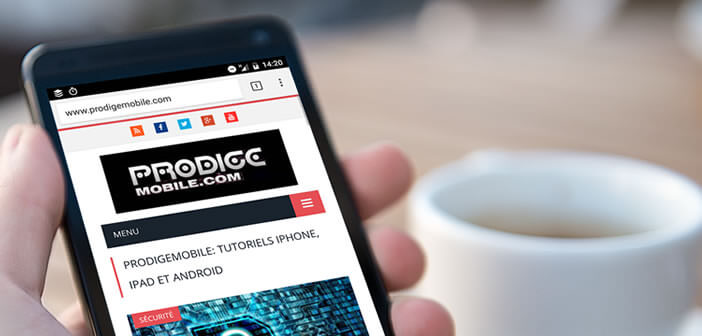
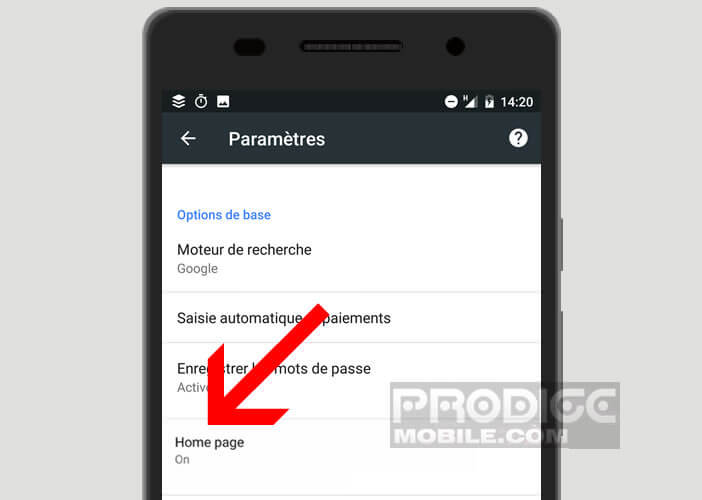
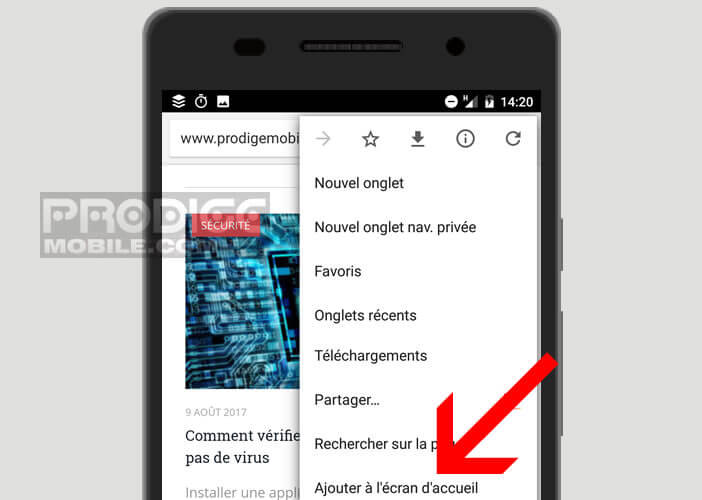
3 commentaires
Bonjour,
Sur mon téléphone LG G5 avec Android v7 avec Chrome je ne retrouve pas Home page dans mes options de base ? Pourquoi ?
Je fais cette manip mais le raccourci n’apparaît pas sur aucune des pages d’accueil du téléphone.
Bonjour Jyg,
Le bouton permettant de créer une page de démarrage n’apparaît pas sur toutes les versions de Chrome. J’ai l’impression que Google l’a supprimé. Essaye de mettre à jour ton navigateur web pour voir si ça change quelque chose à ton problème. Après si tu veux absolument changer la page de démarrage de ton navigateur, il te faudra te tourner vers une autre application.